Apples iPhones har alle avancerede biometriske sikkerhedsfunktioner. Hvis du har en ældre iPhone, bruger du Touch ID, mens alle nyere modeller starter med iPhone X har Face ID. Både Touch ID og Face ID er utroligt nyttige funktioner. Touch ID giver dig mulighed for at låse din telefon op ved blot at lægge en finger på din telefons fingeraftrykssensor. Face ID er uden tvivl endnu mere nyttigt, fordi du skal gøre endnu mindre. Du skal blot løfte din telefon og se på den, så er den låst op og klar til brug.
Indhold
- Midlertidig deaktivering af Face ID og Touch ID
- Skift mellem Face ID og Touch ID
Bekvemmelighed kan dog nemt omdannes til frustration, og du ønsker ikke altid, at din telefon skal låses op så let. Hvis du befinder dig i en situation, hvor det ikke er muligt at få din telefon låst op med et blik på dit ansigt eller et fingertryk ideelt, og du foretrækker at efterlade din adgangskode som den eneste måde at låse din iPhone op, her er hvordan du kan slå Touch ID og Face ID fra på din iPhone.
Anbefalede videoer
Midlertidig deaktivering af Face ID og Touch ID
I de fleste situationer er det sandsynligvis den bedste vej at gå, blot at deaktivere din biometriske sikkerhed midlertidigt. På denne måde behøver du ikke at huske at tænde den igen senere eller bekymre dig om at slå den til og fra.
Relaterede
- Sådan slipper du af med en andens Apple ID på din iPhone
- Hvorfor du ikke kan bruge Apple Pay hos Walmart
- Denne lille gadget giver dig iPhone 14s bedste funktion for $149
For midlertidigt at deaktivere disse funktioner skal du blot holde nede Vågne knapperne og en af lydstyrkeknapperne samtidigt. Du vil se muligheder for at slukke telefonen, og afhængigt af dine indstillinger vil du også se Nød-SOS og medicinsk ID-indstillinger. Under alle disse vil du se en mulighed for at annullere. Vælg denne mulighed, og din telefon vil nu have Face ID og Touch ID deaktiveret, indtil næste gang du indtaster din adgangskode. Vær opmærksom på, at så snart du indtaster din adgangskode igen, vil disse funktioner blive genaktiveret.
Hvis du ønsker at undgå en situation, hvor du ikke vil risikere, at den bliver aktiveret, når du mindst ønsker det, så følg vores næste trin for en mere permanent ændring.
Skift mellem Face ID og Touch ID
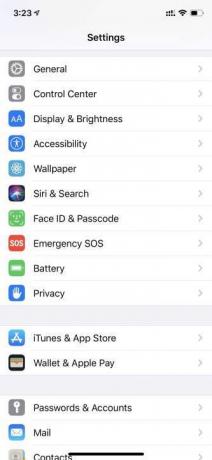
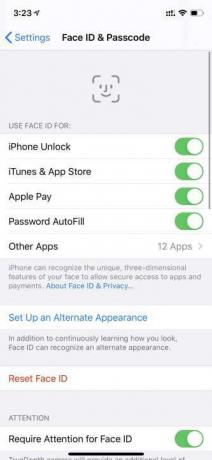
Hvis du mener, at din situation er mere egnet til helt at deaktivere disse funktioner indtil et senere tidspunkt, er det også enkelt nok. Du skal blot navigere til Indstillings derefter Face ID og adgangskode. Dette ville læse som Touch ID &Adgangskode på ældre enheder. Når du har indtastet din adgangskode, vil du se en række muligheder. Der kan du deaktivere brugen af den biometriske funktion til iPhone Unlock.
Når du har slået dit Face ID eller Touch ID fra, vil din adgangskode være den eneste måde at låse din enhed op. Vi foreslår også, at hvis du er i en situation, hvor du er bekymret for at beskytte dine data, så tjek vores vejledning om bedste krypterede beskedapps.
Redaktørens anbefalinger
- En iPhone er lige blevet solgt for et vanvittigt beløb på auktion
- Vital sikkerhedsopdatering til Apple-enheder tager kun et par minutter at installere
- Denne Android-telefon til $600 har en stor fordel i forhold til iPhone
- iPhone 15: udgivelsesdato og prisforudsigelser, lækager, rygter og mere
- Sådan tester vi telefoner
Opgrader din livsstilDigital Trends hjælper læserne med at holde styr på den hurtige teknologiske verden med alle de seneste nyheder, sjove produktanmeldelser, indsigtsfulde redaktionelle artikler og enestående smugkig.




